Jak tworzyć wydruki?
Kreator wydruków Wapro Gang służy do dowolnego definiowania szablonów wydruków związanych z listami płac w sposób znacznie prostszy niż za pomocą generatora raportów.
Aby przejść do kreatora wybierz w menu opcję Konfiguracja | Kreatory wydruków. Otworzy się okno umożliwiające wybór już istniejącego raportu lub utworzenie nowego.
Z lewej strony dostępne są sekcje:
Filtrowanie kreatorów- pozwala na zawężenie widoku kreatorów do wybranego rodzaju,Kreatory- pozwala na dodanie nowego, zmodyfikowanie lub usunięcie,Operacje- udostępnia opcje: Definicja, Powiel definicję, Eksport, Import.
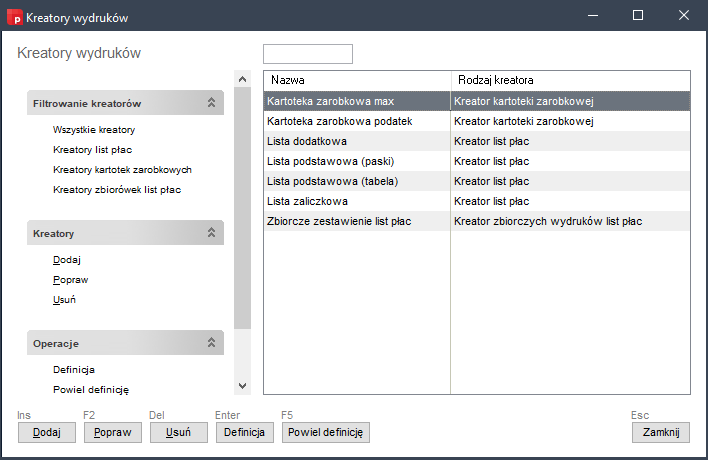
Aby utworzyć nowy szablon wydruku, kliknij przycisk Dodaj (klawisz Ins) i uzupełnij dane w wyświetlonym oknie:
- wpisz nazwę wydruku,
- określ rodzaj kreatora,
- wybierz typ listy płac.
Zatwierdź wprowadzone informacje.
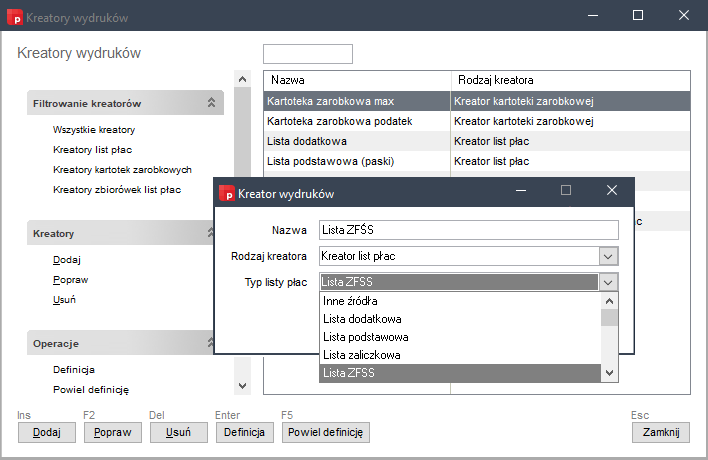
Po zaakceptowaniu danych kliknij przycisk Definicja (klawisz Enter) i wejdź w definicję struktury raportu. Po kliknięciu przycisku Dodaj (klawisz Ins) program umożliwi wpisanie nagłówka kolumny wydruku. Nagłówek będzie drukowany w dwóch wierszach, więc wprowadzana tu nazwa może składać się z dwóch pozycji.
W nagłówkach kolumn nie należy stosować niektórych znaków, m.in.: * ; , + = # ! @ & ^ | { } ( ) \ ' " & < >.
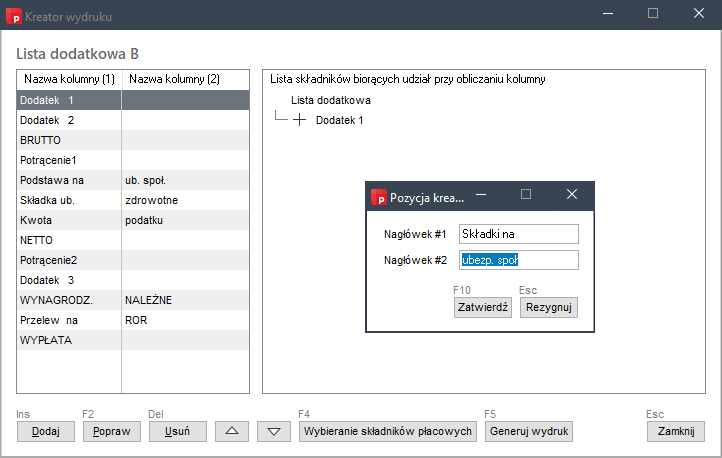
Po wpisaniu nazwy kolumny wskaż, który składnik płacowy (lub suma/różnica składników) ma być w niej drukowany. Służy do tego przycisk Wybieranie składników płacowych (klawisz F4).
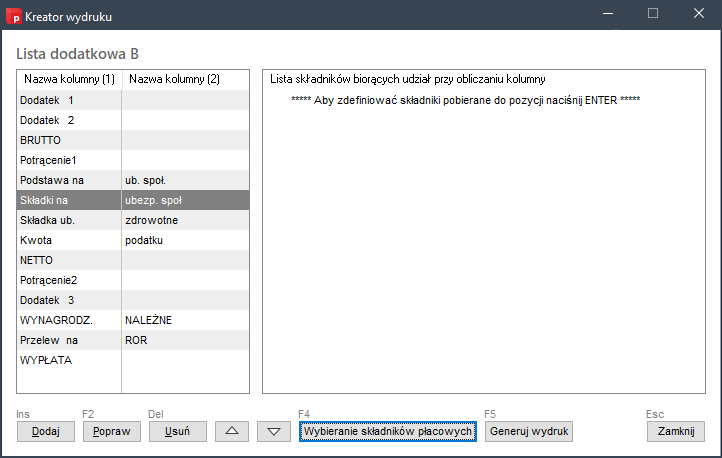
Na wyświetlonej liście elementów płacowych klawiszami + Sumuj lub - Odejmij wybierz te, które mają być w definiowanej kolumnie. W razie pomyłki skorzystaj z przycisku Usuń powiązanie (klawisz Del).
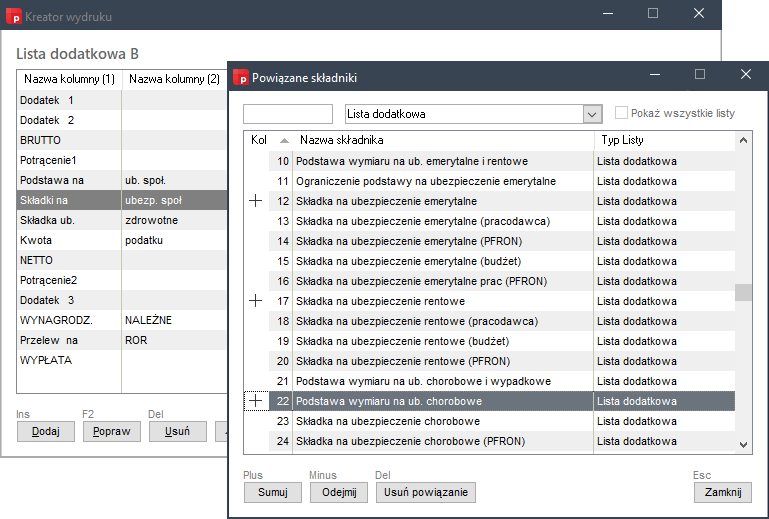
Wydruk powstanie w oparciu o wprowadzone dane, zachowując kolejność kolumn zgodną z wyborem.
Przyciski pozwalają na zmianę tej kolejności.
Aby wygenerować wydruk kliknij przycisk Generuj wydruk (klawisz F10). Wyświetli się proponowany wygląd raportu oraz okno dialogowe, pozwalające na skonfigurowanie wydruku zgodnie z Twoimi potrzebami i możliwościami drukarki. W przypadku dokonania zmian w parametrach wydruku, wygląd raportu ulegnie zmianie, co będzie natychmiast widoczne na podglądzie.
Kreator tworzy jednocześnie dwie definicje wydruku: graficzną i tekstową.
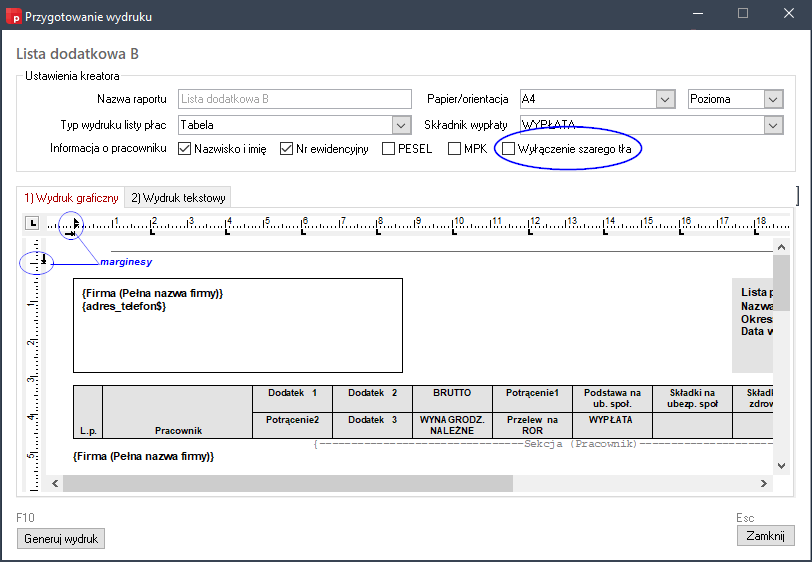
Na zakładce Wydruk graficzny dostępny jest podgląd definicji graficznej, zaś na zakładce Wydruk tekstowy - podgląd definicji tekstowej. Są to dwie niezależne definicje. Zmiany dokonane w jednej nie mają wpływu na drugą. Wygląd raportu tekstowego zależy od wielkości czcionki (zagęszczenia znaków), zaś graficznego - od wielkości marginesów. Można też na nim wyłączyć drukowanie szarego tła dla nagłówków.
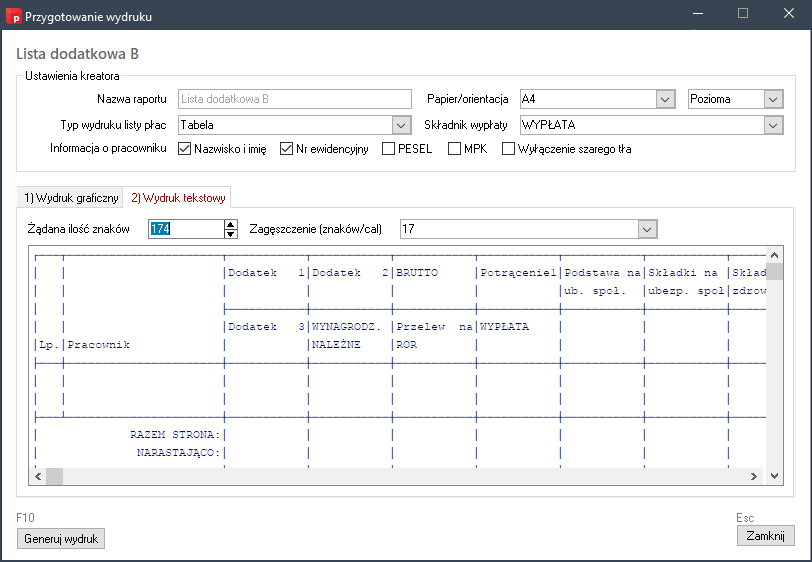
Zwróć uwagę na pozycję Składnik wypłaty w oknie dialogowym. Program umożliwia tu wskazanie pozycji, która ma zostać potraktowana przez kreator jako ostateczna WYPŁATA i wydrukowana słownie. Wymagana jest ona dla wydruków typu Tabela.
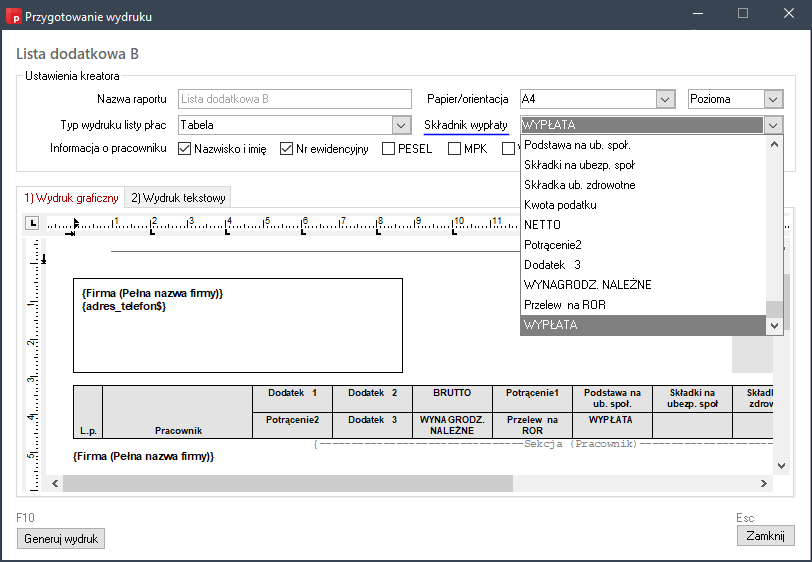
Po zaakceptowaniu wyglądu raportu należy ponownie nacisnąć przycisk Generuj wydruk (klawisz F10). Kreator przystąpi do tworzenia szablonu, prosząc uprzednio o określenie, które grupy użytkowników będą mogły wykonywać nowo utworzony raport.
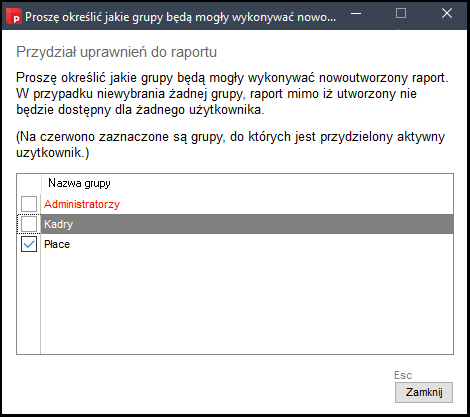
Potrzebujesz pomocy w pracy z programem?
- Szkolenia zdalne - sprawdź, czy w najbliższym terminie możesz zapisać się na szkolenie,
- Webinaria - nie musisz wychodzić z domu, to my przyjdziemy do Ciebie i wskażemy rozwiązanie,
- Usługi wsparcia - napisz, zadzwoń i zamów usługę,
- Menedżer radzi - sprawdź, co radzą eksperci.
Dowiedz się więcej
- Najczęstsze pytania i odpowiedzi - masz pytanie? Tutaj znajdziesz na nie odpowiedź,
- Filmy instruktażowe - sprawdź, które zagadnienia objaśnili nasi eksperci na filmach,
- Biuletyn HR - przeczytaj biuletyn i zapoznaj się z najnowszymi zagadnieniami płacowo-kadrowymi,
- Blog - sprawdź, czy na blogu nie pojawił się nowy artykuł eksperta HR.